Diese Sache beschäftigt die Szene schon seit mehreren Jahren: Ruckelfreie Videos des iOS-Bildschirms ohne einen Jailbreak aufzeichnen. Genau das soll Vidyo möglich machen.
Update am 8. Januar: Es hat keine 24 Stunden gedauert, bis Vidyo wieder aus dem App Store verschwunden ist…
Bisher war unser Standpunkt ganz klar: Wer ein Video des Bildschirm-Inhalts aufzeichnen will, sollte nicht zu Apps aus dem App Store greifen, sondern im besten Fall auf eine Kabel-Verbindung zum Mac sowie QuickTime als Aufnahme-Software zurückgreifen. Nur so waren bisher wirklich ruckelfreie Videos möglich, zumindest solange man keinen Jailbreak auf seinem iPhone oder iPad installiert hatte. Nun verspricht eine App genau das auch ohne Hack des Betriebssystems: Vidyo (App Store-Link).
Wir haben uns die 4,99 Euro teure Neuerscheinung für iPhone und iPad am Vormittag bereits genauer angesehen und den Test gewagt. Das Urteil können wir schon vorwegnehmen: Vidyo funktioniert tatsächlich und zeichnet komplett ruckelfreie Videos auf, wie euch das kleine Video am Ende des Artikels zeigt. Gerade beim dort gezeigten Spiel Duet Games, das mit 60 Bildern pro Sekunde läuft, würde jeder kleine Ruckler sofort auffallen, doch sowohl bei der Aufzeichnung als auch beim späteren Video gibt es überhaupt keine Probleme.
Vidyo nutzt AirPlay-Trick zur Aufzeichnung der Videos
Vidyo setzt nicht nur iOS 9 voraus, sondern nutzt auch einen kleinen Trick: Die App fungiert als AirPlay-Empfänger und zeichnet das Video auf, das das iPhone oder iPad selbst über die Bildschirmsynchronisation an den AirPlay-Empfänger schickt. Apple hat mit dieser Methode anscheinend kein Problem, denn sonst wäre die App sicherlich nicht in dieser Form in den App Store gelassen worden. Die Vergangenheit hat aber gezeigt, dass sich Apple im Zweifel durchaus noch anders entscheiden kann. Hinter der dauerhaften Verfügbarkeit von Vidyo steht also durchaus noch ein kleines Fragezeichen.
Die Handhabung der App ist im ersten Moment etwas komisch, im Prinzip aber ganz einfach: Man startet zunächst Vidyo und nimmt die gewünschten Einstellungen vor, etwa das Aufzeichnen des Bildschirminhalts inklusive der passenden Audio-Ausgabe. Danach muss man lediglich das Kontrollzentrum öffnen und Vidyo als AirPlay-Empfänger auswählen. Im gleichen Moment beginnt die Aufnahme und endet erst, wenn die AirPlay-Verbindung wieder unterbrochen wird.
Auf ein Detail solltet ihr definitiv achten: Bei der Aufnahme eines Videos solltet ihr das iPhone oder iPad bereits vor dem Start in die gewünschte Ausrichtung bringen, damit das Video von Vidyo in der richtigen Orientierung aufgezeichnet werden kann.
Lediglich die versprochene nachträgliche Bearbeitungs-Funktion für Audio und Video wollte bei mir in Vidyo nicht funktionieren, zumindest nicht in der Art und Weise, wie sie im dritten Screenshot vom App Store zu sehen ist – vielleicht habe ich mich aber auch einfach nur zu blöd angestellt. Dennoch kann ich an dieser Stelle festhalten: In Sachen Video-Aufzeichnung des Bildschirms hält Vidyo sein versprechen und liefert absolut ruckelfreie Ergebnisse. In dieser Qualität hat das bisher noch keine App geschafft.


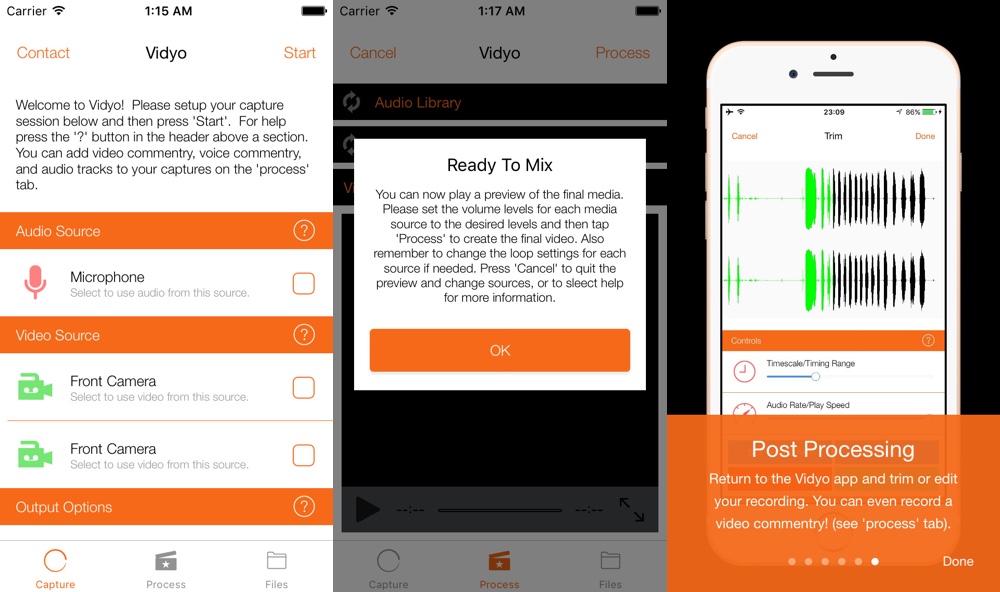
Das ist kein wirklicher Hype…wenn man in den Springboard Einstellungen diesen Menü Punkt sieht für das Control Center … von Apple integriert ist aber nur nicht freigegeben ist …
Wie so vieles…
Ich hatte nach der Nutzung das Problem, dass meine powerbeats Wireless zwar verbunden wurden , aber ich im kontrollcenter händisch in den AirPlay Einstellungen rummachen musste, damit das iphon die Musik über die Bluetooth Kopfhörer abspielte… This sucks!
Wie heißt das spiel mit den Autos?
Es heißt „Does not Commute“ und ist toll ^^ Man kann es besonders am Anfang sehr gut ohne In-App-Käufe spielen aber später wirds dann schon mal schwierig. „Does not Commute“ von Mediocre AB
https://appsto.re/de/Bp965.i
Danke für die Info?
Funktioniert bei mir ebenfalls einwandfrei (iPad und iPhone). Auch der Ton bei der eigenen Moderatorin wird gut aufgenommen. Gameplay-World, I will rock you(Tube)! ?
Kann es sein, dass die App schon aus dem App Store entfernt wurde?
Ist nicht mehr im AppStore kann es auch nicht finden
Yelp, entfernt – Glück gehabt! ?
…und schon raus aus dem AppStore…
Mist entfernt?
Schade, hätte ich gerne gekauft und genutzt.
Das Prinzip der Zulassung hat sich mir noch nicht so recht erschlossen. Es sei denn, ich hätte Hintergedanken kommerzieller Art. Apple könnte doch gleich ablehnen, oder nicht?
@Chrissie: Da hätte ich auch gerne eine Antwort drauf!
Schwein gehabt ! Sofort geladen
Mir unerklärlich warum Apple solche Apps entfernt.
Das Geld hat sich echt gelohnt !!!!!